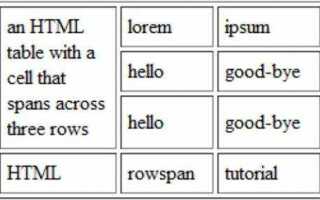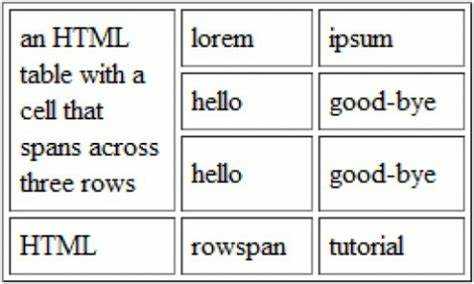
Веб-сайты состоят из множества страниц, которые часто взаимодействуют друг с другом. Для обеспечения навигации между этими страницами используются гиперссылки. С помощью тега <a> в HTML можно создавать такие ссылки, которые позволяют пользователям переходить с одной страницы на другую. Грамотно настроенные ссылки делают сайт удобным для посетителей и обеспечивают правильную структуру переходов.
Основной атрибут тега <a> – это href, который указывает на адрес страницы, на которую будет вести ссылка. Важно понимать, как использовать относительные и абсолютные пути. Относительный путь полезен, если ссылки ведут на страницы внутри одного сайта, а абсолютный – когда нужно указать полный URL для перехода на сторонний ресурс. Например, <a href=»about.html»>О нас</a> – это относительная ссылка, а <a href=»https://example.com»>Перейти на сайт</a> – абсолютная.
Еще одна важная деталь – это использование атрибута target, который позволяет настроить, как будет открываться новая страница. Например, добавление target=»_blank» откроет ссылку в новом окне или вкладке браузера. Это полезно для переходов на внешние ресурсы, чтобы не терять пользователя на вашем сайте.
Для удобства пользователей важно также использовать понятные текстовые ссылки, а не просто «кликните здесь». Внешний вид ссылок можно настроить через CSS, но для эффективного использования ссылок важнее их логическая организация и контекст на страницах. Тщательно продуманный набор ссылок улучшит навигацию по сайту и повысит пользовательский опыт.
Создание простых ссылок для навигации между страницами
Чтобы создать ссылку в HTML, используйте элемент <a>. С помощью этого тега можно соединить разные страницы вашего сайта. Для задания адреса страницы указывайте атрибут href. Например:
<a href="index.html">Главная страница</a>
В данном примере ссылка ведет на файл index.html, находящийся в той же папке, что и текущая страница. Если файл расположен в другой папке, укажите относительный путь. Например, для ссылки на файл в папке docs:
<a href="docs/about.html">О нас</a>
Для создания ссылок на страницы, расположенные на других сайтах, используйте полный URL. Например:
<a href="https://www.example.com">Перейти на Example</a>
Если вам нужно, чтобы ссылка открывалась в новом окне или вкладке, добавьте атрибут target="_blank":
<a href="https://www.example.com" target="_blank">Открыть в новом окне</a>
Когда ссылки расположены на одной странице, можно использовать якоря. Для этого создайте ссылку с атрибутом href, указывающим на идентификатор элемента с символом #:
<a href="#section1">Перейти к разделу 1</a>
Идентификатор элемента на странице создается с помощью атрибута id:
<div id="section1">Текст раздела 1</div>
Для эффективной навигации между страницами важно поддерживать логическую структуру ссылок. Старайтесь избегать перенаправлений и использовать понятные адреса.
Использование относительных и абсолютных путей для ссылок
При создании ссылок в HTML важно понимать различие между относительными и абсолютными путями, так как они определяют, как браузер находит и загружает целевые страницы.
Абсолютный путь указывает полный адрес ресурса, включая домен. Пример: href="https://example.com/page.html". Этот путь не зависит от того, где находится текущая страница. Абсолютные пути удобны, когда ссылки должны работать независимо от структуры сайта.
Относительный путь указывает путь к файлу, исходя из расположения текущей страницы. Пример: href="page.html" указывает на файл, находящийся в той же папке, что и текущая страница. Если файл в другой папке, путь будет выглядеть как href="folder/page.html". Относительные пути сокращают длину URL и облегчают переносимость сайта, так как при изменении домена ссылки остаются рабочими, если структура каталогов не меняется.
Для использования относительных путей важно учитывать контекст: если ссылка указывает на файл в родительской директории, можно использовать путь href="../page.html". В случае, когда нужно указать файл, находящийся в подкаталоге, путь будет выглядеть как href="folder/page.html".
Относительные пути более гибкие для локальных сайтов, но требуют внимания при изменении структуры каталогов. Абсолютные пути проще использовать на сайте с множеством внешних ссылок или если необходимо указать точный адрес ресурса, который не зависит от текущего контекста.
Применение атрибута target для открытия ссылок в новом окне
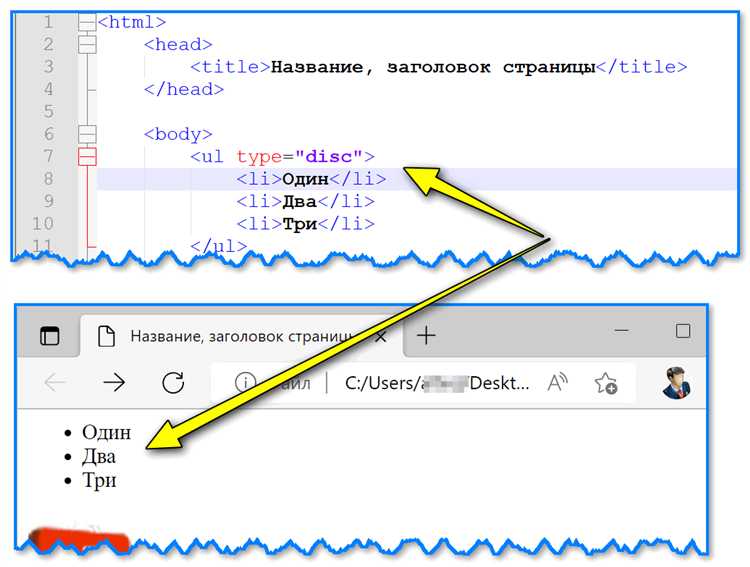
Атрибут target позволяет управлять поведением ссылок при их активации, в том числе указывать, в каком окне или вкладке будет открываться связанная страница. Чтобы открыть ссылку в новом окне или вкладке, следует использовать значение _blank атрибута target.
- Синтаксис:
<a href="URL" target="_blank">Текст ссылки</a>
Пример кода для открытия страницы в новом окне:
<a href="https://example.com" target="_blank">Перейти на Example</a>Это приводит к тому, что при клике на ссылку откроется новая вкладка или окно браузера, в зависимости от настроек пользователя. Этот метод часто используется для:
- Открытия внешних ресурсов (например, ссылки на социальные сети, партнерские сайты).
- Создания удобства для пользователя, чтобы не закрывать текущую страницу при переходе на другие ресурсы.
Рекомендации:
- Использование
target="_blank"улучшает пользовательский опыт, но чрезмерное применение может привести к излишнему открытию вкладок, что создаёт путаницу. - Для обеспечения безопасности рекомендуется использовать атрибут
rel="noopener noreferrer"вместе сtarget="_blank"для предотвращения возможных атак через манипуляцию с окнами браузера.
Пример с дополнительной защитой:
<a href="https://example.com" target="_blank" rel="noopener noreferrer">Перейти на Example</a>Включение rel="noopener noreferrer" предотвращает доступ новой страницы к объекту window.opener, что помогает избежать потенциальных угроз безопасности.
Ссылки на якоря внутри одной страницы

Для создания ссылок на якоря внутри одной страницы используют атрибут href с указанием идентификатора элемента, к которому нужно перейти. Идентификатор задаётся через атрибут id элемента, на который ссылаются.
Пример создания якоря:
<a href="#section1">Перейти к разделу 1</a>В этом примере при клике на ссылку страница прокрутится до элемента с id="section1". Этот элемент выглядит так:
<div id="section1">Содержание раздела 1</div>Если элементы расположены далеко друг от друга, лучше использовать плавную прокрутку. Она активируется через CSS свойство scroll-behavior: smooth;, которое добавляется в стилевой файл.
Для точности размещения можно добавить небольшие отступы, чтобы контент не скрывался за верхней частью экрана. Это особенно важно при использовании фиксированных элементов, таких как меню навигации. Например, можно использовать padding-top или margin-top.
Ссылки на якоря удобны для создания оглавлений или переходов к конкретным частям длинных страниц. Однако важно помнить о необходимости четкого и логичного структурирования контента, чтобы пользователи могли легко ориентироваться в содержимом.
Работа с параметрами в URL для передачи данных через ссылки
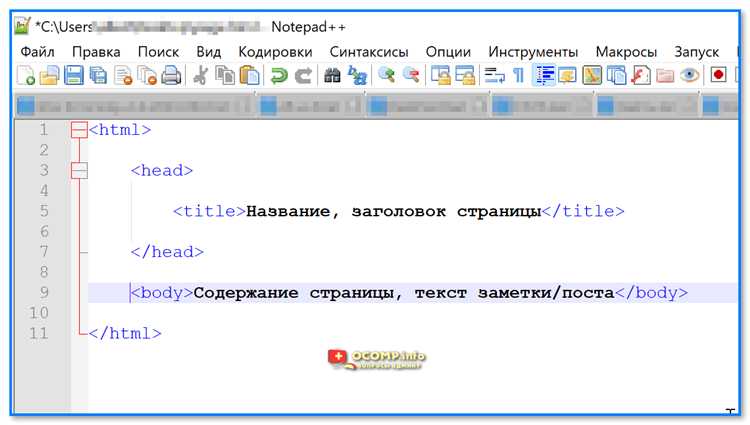
Для передачи данных между страницами через URL используется механизм параметров, который позволяет передавать значения в строке запроса. Эти параметры следуют после знака вопроса (?) и разделяются амперсандом (&). Например: https://example.com/page?name=John&age=30.
Каждый параметр состоит из имени и значения, разделённых знаком равенства. Параметры могут быть использованы для передачи как простых данных (например, идентификаторов или значений форм), так и более сложных структур. Чтобы избежать ошибок, важно правильно экранировать специальные символы в значениях, такие как пробелы, которые заменяются на %20.
Основной принцип работы с параметрами: передаваемые данные добавляются в URL после основного адреса страницы. Например, ссылка https://example.com?product=123&color=red указывает, что переданы два параметра – product и color. Чтобы обработать эти параметры на серверной стороне или в JavaScript, достаточно получить значения через GET запрос или использовать объект URLSearchParams в браузере.
Для динамических сайтов или при необходимости передавать большие объёмы данных часто используют кодирование параметров. Это помогает избежать проблем с передачей символов, таких как амперсанд (&) или знак равенства (=), которые могут привести к ошибкам в URL.
Важно помнить, что параметры URL доступны пользователю и могут быть изменены, что делает их непригодными для передачи чувствительных данных. Для таких целей лучше использовать другие методы передачи информации, например, через POST-запросы.
Для работы с параметрами в JavaScript используется объект URLSearchParams. Он позволяет легко получать и изменять параметры. Пример кода для извлечения параметра name:
let urlParams = new URLSearchParams(window.location.search);
let name = urlParams.get('name'); // 'John'
Если нужно передать несколько значений с одинаковым именем параметра, можно использовать массивы. Например: https://example.com?category=books&category=movies. Чтобы получить все значения этого параметра, в JavaScript используйте метод getAll:
let categories = urlParams.getAll('category'); // ['books', 'movies']
Передача параметров через URL удобна, но требует внимательности в работе с данными, чтобы избежать ошибок и обеспечить безопасность. Следует избегать использования URL для хранения конфиденциальной информации и помнить, что длина URL ограничена, что накладывает ограничения на объём передаваемых данных.
Как сделать ссылки доступными для пользователей с ограниченными возможностями
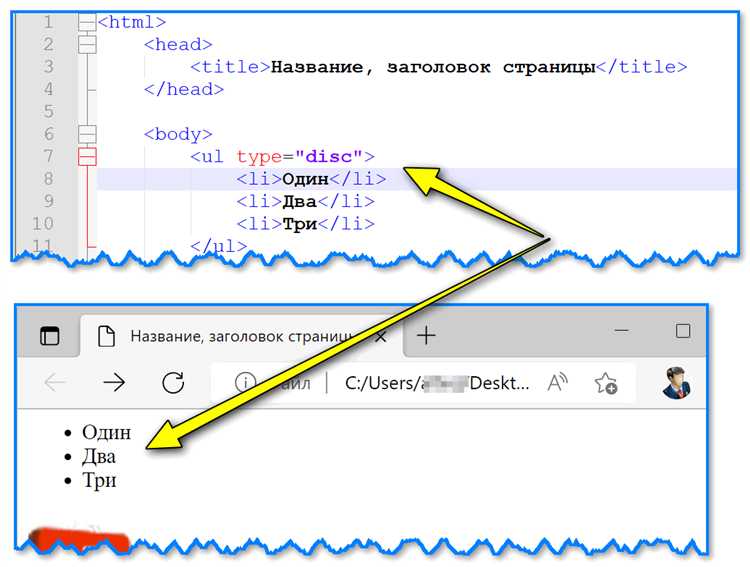
Для улучшения доступности ссылок важно учитывать различные потребности пользователей с ограниченными возможностями. Это включает в себя людей с нарушениями зрения, слуха и моторных функций. Вот несколько рекомендаций, которые помогут сделать ссылки доступными:
- Использование текста ссылки: Текст ссылки должен быть понятным и описательным. Избегайте фраз вроде «кликните здесь» или «узнать больше». Вместо этого используйте точные описания, например: «Читать статью о доступности веб-сайтов». Это поможет пользователям с экранными читалками понимать цель ссылки.
- Атрибут
aria-label: Для ссылок, которые не содержат текста, но имеют значимость (например, иконки), добавьте атрибутaria-labelс подробным описанием. Например, для кнопки с иконкой поиска используйтеaria-label="Поиск". - Цвет и контраст: Обеспечьте достаточный контраст между цветом текста ссылки и фоном. Это поможет пользователям с нарушениями зрения лучше воспринимать информацию. Рекомендуется соотношение контраста минимум 4.5:1 для текста и фона.
- Размер шрифта и область клика: Ссылки должны быть достаточно крупными, чтобы их можно было легко кликнуть, особенно на мобильных устройствах. Также увеличьте область клика, добавив отступы или области вокруг текста.
- Использование
tabindex: Убедитесь, что порядок перехода по ссылкам через клавишуTabлогичен. Если ссылка не должна быть доступна с клавиатуры, используйтеtabindex="-1". - Доступность при помощи клавиатуры: Убедитесь, что ссылки доступны с клавиатуры. Для этого тестируйте навигацию с клавишами
TabиShift + Tab, чтобы убедиться, что пользователь может перемещаться по страницам. - Состояния ссылки: Для пользователей, использующих экранные читалки, важно оповещать о состоянии ссылки. Например, если ссылка ведет на внешнюю страницу, добавьте атрибут
aria-external. Также используйте визуальные индикаторы (например, подчеркивание) для обозначения того, что элемент является ссылкой. - Тестирование с помощью вспомогательных технологий: Регулярно проверяйте доступность ссылок с помощью программ для чтения с экрана, таких как NVDA или JAWS, чтобы убедиться, что ссылка воспринимается правильно.
Использование изображений в качестве ссылок в HTML
Для создания кликабельных изображений в HTML необходимо обернуть тег <img> в тег <a>. Это позволяет превратить картинку в ссылку, которая будет вести на другую страницу или ресурс.
Пример базового синтаксиса:
В этом примере изображение будет выполнять функцию ссылки и при клике приведет пользователя на указанный URL.
Важно добавлять атрибут alt к изображению. Это не только улучшает доступность страницы для пользователей с ограниченными возможностями, но и помогает поисковым системам индексировать контент.
Для улучшения юзабилити можно добавить атрибут title в тег <a>. Это вызовет всплывающее описание, которое появится при наведении курсора на изображение.
Пример с title:
Если изображение служит ссылкой для скачивания файла, можно использовать атрибут download в теге <a>. Это сигнализирует браузеру, что при клике на изображение нужно загрузить файл, а не открывать его в окне браузера.
Пример:
Ссылки на изображения полезны для кнопок, иконок, баннеров или любых других интерактивных элементов. Однако важно учитывать, что изображение должно быть достаточно информативным, чтобы пользователи могли понять его назначение, даже если они не видят текст.
Создание навигационных меню с помощью списков и ссылок
Для создания удобных и структурированных навигационных меню часто используют списки. Это позволяет обеспечить четкую организацию ссылок и простоту в поддержке. В HTML можно использовать теги <ul> (неупорядоченный список) или <ol> (упорядоченный список) для создания меню. Каждый элемент списка оформляется с помощью тега <li>, а ссылки – с помощью тега <a>.
Пример структуры простого меню:
Использование тега <ul> позволяет создать неупорядоченное меню, где пункты не имеют числовой или буквенной нумерации. Если требуется упорядоченное меню, можно заменить <ul> на <ol>.
Для улучшения восприятия и удобства навигации важно учитывать несколько моментов:
- Семантика: Используйте
<a>для ссылок, так как это позволяет поисковым системам и экранным читалкам корректно интерпретировать навигацию. - Доступность: Убедитесь, что каждый элемент меню имеет смысл для пользователя. Используйте атрибуты
titleилиaria-labelдля дополнительных пояснений, особенно для пользователей с ограниченными возможностями. - Группировка: Для крупных меню можно использовать вложенные списки, что помогает группировать связанные пункты.
Пример вложенного меню:
Такое меню позволит структурировать контент и улучшить навигацию по разделам сайта.
Рекомендации:
- Разделяйте меню на логические группы для упрощения навигации.
- Для улучшения пользовательского опыта добавляйте активные стили для текущей страницы, например, меняя цвет текста или фона активного пункта меню.
- Протестируйте меню на мобильных устройствах, учитывая ограничения по размеру экрана.
Вопрос-ответ:
Как добавить ссылку на другую страницу в HTML?
Чтобы добавить ссылку на другую страницу в HTML, используется элемент . В атрибуте href указывается путь к целевой странице. Пример: `Перейти на страницу`. Этот код создаст текстовую ссылку, по которой пользователь перейдёт на страницу «page.html» при клике.
Что такое абсолютный и относительный путь в ссылках HTML?
Абсолютный путь указывает на полный адрес ресурса, начиная с протокола, например: `https://www.example.com/page.html`. Относительный путь не включает в себя домен и используется для ссылок внутри одного сайта, например: `page.html` или `folder/page.html`. При использовании относительных путей ссылка будет работать только в рамках того же сайта или директории.
Как добавить ссылку на внешний сайт?
Для добавления ссылки на внешний сайт также используется элемент , но в атрибуте href указывается полный URL адрес сайта. Например, для ссылки на сайт Google будет использоваться следующий код: `Перейти на Google`. Этот код создаст ссылку, при клике на которую откроется веб-страница Google.
Можно ли добавить ссылку, которая будет открываться в новом окне или вкладке?
Да, для этого нужно добавить атрибут target со значением «_blank» к элементу . Например: `Открыть сайт в новом окне`. Этот атрибут укажет браузеру открыть ссылку в новом окне или вкладке.